Haal Program:Win32/Contebrew.A!ml weg (Verwijdering Instructies) - Gratis Handleiding
Program:Win32/Contebrew.A!ml Verwijdering Handleiding
Wat is Program:Win32/Contebrew.A!ml?
Program:Win32/Contebrew.A!ml is een opsporingsnaam voor een potentieel ongewenst programma dat in je toestel probeert in te breken
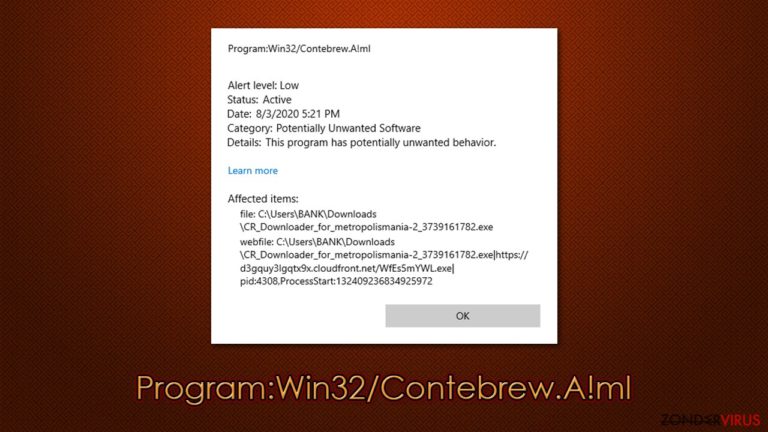
Program:Win32/Contebrew.A!ml is een adware toepassing die je zou kunnen hebben gedownload in een bundel van een verdachte website, of je werd misleid om te geloven dat het nuttig is. De bedreiging wordt meestal geïdentificeerd door Windows Defender, hoewel andere beveiligingsapps dezelfde naam kunnen gebruiken. Het behoort tot een categorie van potentieel ongewenste programma's, die meestal wijzigingen in Google Chrome, Mozilla Firefox, MS Edge, Safari of een andere webbrowser vertegenwoordigt.
Dus, als de PUP erin slaagt om in te breken, zie je misschien de homepage en nieuwe tabblad adreswijzigingen, omleidingen naar verdachte websites en advertenties verschijnen wanneer je op het web surft, namelijk pop-ups, banners, aanbiedingen, coupons, aanbiedingen en andere opdringerige inhoud.
Het probleem met dit potentieel ongewenste programma is dat de dreiging hardnekkig is, en gebruikers meldden dat het moeilijk was om Program:Win32/Contebrew.A!ml te verwijderen. Dit gebeurt meestal als gevolg van een Windows cache bug die kan worden gewist en de herhaalde detectie voorgoed beëindigd: hieronder ontdek je hoe.
| Naam | Program:Win32/Contebrew.A!ml |
|---|---|
| Type | Adware, potentieel ongewenst programma |
| Distributie | Softwarebundels, misleidende advertenties, nep Flash Player-updates, websites van derden |
| Symptomen | Onvermogen om het potentieel ongewenste programma te verwijderen; geïnstalleerde onbekende browserextensie of -toepassing; opdringerige deals, coupons, kortingen, aanbiedingen en andere advertenties; omleidingen naar advertentie-gevulde, scam-, phishing-, en andere gevaarlijke websites |
| Gevaren | Omleidingen naar schadelijke websites kunnen leiden tot ongewenste sitemeldingen, openbaarmaking van persoonlijke informatie aan onbekende partijen, financiële verliezen, installatie van andere potentieel ongewenste software of malware |
| Gelijkaardig | Win32/Bundpil, PUA:Win32/Puwaders.B!ml, VirTool:Win32/DefenderTamperingRestore |
| Verwijdering | Hoewel het meestal makkelijk is om potentieel ongewenste toepassingen te verwijderen, willen sommige bedreigingen gewoon niet weggaan, en dit is nu net het geval. Om je beveiligingssoftware te laten stoppen met het herhaaldelijk detecteren van deze bedreiging, moet je de detectiegeschiedenis in de map Windows Defender wissen |
| Verdere stappen | Malware- of adware-infecties kunnen de prestaties van je computer verminderen of ernstige stabiliteitsproblemen veroorzaken. Gebruik FortectIntego om je apparaat te herstellen en ervoor te zorgen dat de virusschade wordt verholpen |
Adwareprogramma's worden over het algemeen niet als schadelijk beschouwd, hoewel sommige voorstanders van beveiliging en onderzoekers beweren dat sommige adware de veiligheid van de gebruiker in gevaar kan brengen en het systeem kan openstellen voor extra infecties. Er is dus een grote behoefte om infiltratie van dergelijke programma's te voorkomen, aangezien ze ook zelden nuttige functionaliteit bieden aan gebruikers.
Eenmaal geïnstalleerd, verschuift de focus van het Program:Win32/Contebrew.A!ml-virus naar het leveren van opdringerige advertentiecampagnes, wat betekent dat de geïnfecteerden verschillende advertenties zouden zien tijdens het surfen op het web. Homepage, zoekmachine en andere browserveranderingen kunnen ook gepaard gaan met het ongewenste gedrag.
Er kunnen ook omleidingen voorkomen, waarbij gebruikers op websites terechtkomen die reclame maken voor nutteloze software, geld proberen af te persen met phishingtechnieken of schadelijke JavaScript bevatten dat onder bepaalde omstandigheden automatisch malware zou downloaden en installeren.
Het is ook belangrijk op te merken dat de meeste potentieel ongewenste programma's zoals adware een verscheidenheid aan informatie verzamelen over de online activiteiten van gebruikers. Met behulp van cookies, web beacons en andere tracking technologieën, worden de volgende gegevens automatisch geoogst en later gebruikt voor marketing doeleinden:
- IP-adres
- Internet Service Provider
- Geschatte locatie
- Tijdstempels
- Geklikte links en bezochte sites
- Zoekopdrachten
- Technische toestelgegevens
- Geïnstalleerde apps en extensies, enz.
Als je je computer echter hebt uitgerust met beveiligingssoftware zoals Windows Defender, zou het de inbraak markeren zodra Program:Win32/Contebrew.A!ml zou proberen om in te breken. Helaas meldden gebruikers dat het grootste probleem met deze detectie is dat het niet weggaat en regelmatig opduikt, tot enkele keren per dag. Ze beweerden ook dat ze de bedreiging in quarantaine plaatsten zodra deze opdook.
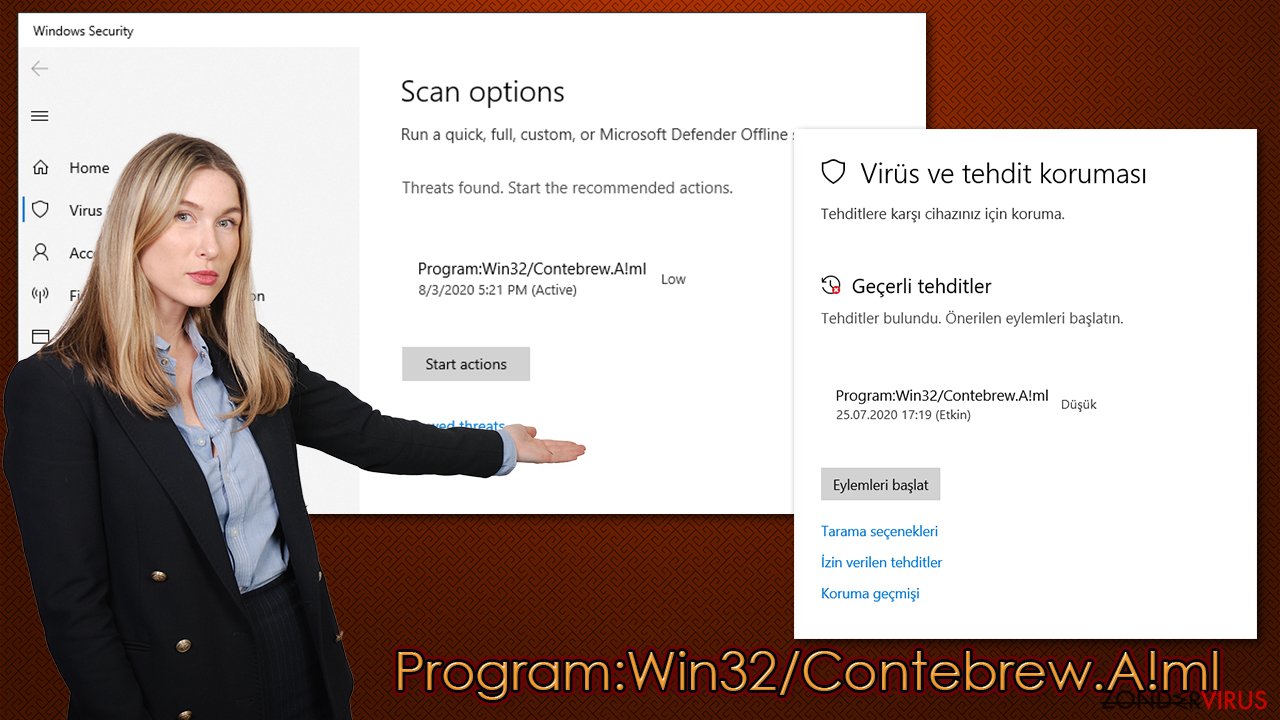
Er kunnen een paar redenen zijn waarom dit gebeurt: ofwel is er bijkomende malware geïnstalleerd op het systeem, kan Windows Defender de PUP niet volledig verwijderen of is er een bug in de map Detectiegeschiedenis. Daarom moet je andere beveiligingssoftware gebruiken, zoals SpyHunter 5Combo Cleaner of Malwarebytes, en een volledige systeemscan uitvoeren om Program:Win32/Contebrew.A!ml te verwijderen. Om er zeker van te zijn dat het toestel goed werkt, raden we ook aan om het herstelprogramma FortectIntego te proberen. Je zou opnieuw kunnen proberen om de detectiegeschiedenis voor Windows Defender te verwijderen: meer details vind je hieronder.
Pas op voor schadelijke sites bij het downloaden van nieuwe software
Veel mensen vinden het leuk om nieuwe software te downloaden, vooral als het gratis is. Helaas vormen softwaresites van derden een perfecte voedingsbodem voor de verspreiding van adware en soortgelijke ongewenste programma's, waarschuwen onderzoekers. Zo installeren gebruikers die achteloos apps downloaden uiteindelijk ook extra componenten door een gebrek aan oplettendheid. Natuurlijk zijn de verdelers van PUP's ook schuldig, omdat ze actief proberen om promotionele aanbiedingen te verbergen binnen het standalone installatieprogramma.
Je moet je er dus altijd van bewust zijn dat installatieprogramma's extra apps kunnen bevatten en dat meestal ook doen. Je moet altijd Geavanceerde/Aangepaste instellingen kiezen in plaats van aanbevolen instellingen wanneer daarom wordt gevraagd en alle vinkjes naast browserextensies, systeemoptimalisatoren, videospelers en soortgelijke apps verwijderen. Kijk ook uit voor kleine lettertjes, misleidende aanbiedingen, misplaatste knoppen en soortgelijke trucs die worden gebruikt om gebruikers te misleiden tot het installeren van adware of andere ongewenste software op hun toestellen.
Er zijn gevallen bekend van browser-hijacking en adware-apps die als add-ons voor videospelletjes worden aangeboden. Een gebruiker beweerde bijvoorbeeld dat hij werd getroffen door een anti-virus pop-up toen hij probeerde een mod (mods zijn kleine bestanden die aanzienlijke veranderingen kunnen aanbrengen in een spelomgeving) voor Minecraft te downloaden. Hoewel dergelijke bestanden graag worden gebruikt door de gemeenschap, is het van cruciaal belang om ervoor te zorgen dat er geen onbekende websites worden gebruikt voor een dergelijk doel.
Program:Win32/Contebrew.A!ml-verwijderingsdetails
Als je Windows Defender gebruikt als je belangrijkste anti-malware hulpmiddel, hoef je alleen maar Program:Win32/Contebrew.A!ml in quarantaine te plaatsen en voorgoed van je systeem te verwijderen. Echter, zoals al vermeld, beweerden veel gebruikers dat ze niet konden ontdoen van de voortdurende pop-ups ondanks het uitvoeren van de gebruikelijke acties die de infectie moet bevatten. Als dat bij jou ook het geval was, kon je de lijst van de geïnstalleerde programma's op je systeem controleren, je browsers wissen en ongewenste extensies verwijderen zoals hieronder uitgelegd.
In de meeste gevallen kan een volledige Program:Win32/Contebrew.A!ml-verwijdering niet worden bereikt als gevolg van een bug binnen de Windows Defender-motor. Soms detecteert het dezelfde dreiging verschillende keren, hoewel het beweert dat het voorgoed is verwijderd. Om dit te omzeilen, moet je het volgende doen:
- Open Bestandsbeheer door op Win + E te drukken
- Ga naar het tabblad Beeld bovenaan en vink de optie Verborgen items aan
- Navigeer nu naar de map C:\ProgramaGegevens\Microsoft\Windows Defender\Scans\Geschiedenis\Service
- Verwijder hier de map DetectieGeschiedenis door op Shift + Del op je toetsenbord te klikken.
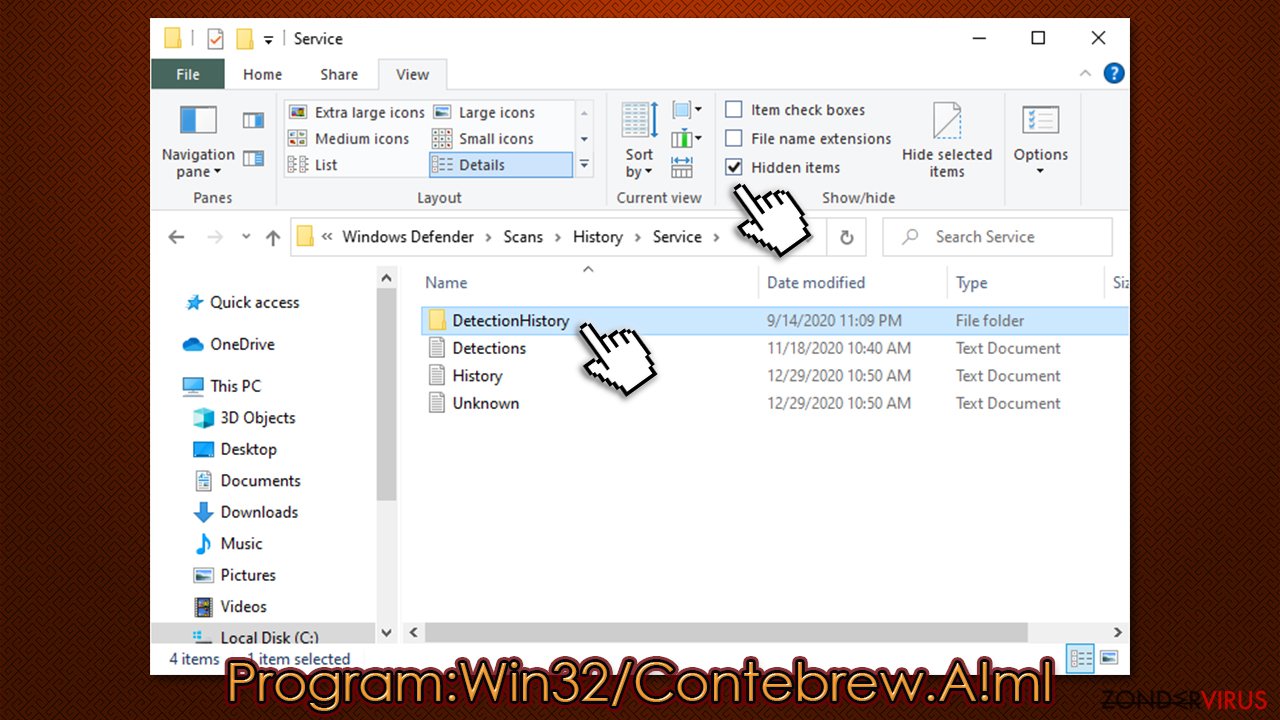
U kunt schade aangericht door het virus automatisch herstellen met de hulp van een van deze programma's: FortectIntego, SpyHunter 5Combo Cleaner, Malwarebytes. Wij bevelen deze toepassingen aan omdat ze potentieel ongewenste toepassingen en virussen samen met al hun bestanden en gerelateerde registerwaarden detecteren.
Manuele Program:Win32/Contebrew.A!ml Verwijdering Handleiding
Verwijderen van Windows
Je kunt programma's van Windows-systemen verwijderen door deze gids te volgen:
Om Program:Win32/Contebrew.A!ml van Windows 10/8 machines te verwijderen, dient u onderstaande stappen te volgen:
- Typ Configuratiescherm in het zoekvak van Windows en druk op Enter of klik op het zoekresultaat.
- Selecteer onder Programma's een programma verwijderen.

- Zoek in de lijst naar vermeldingen die gerelateerd zijn aan Program:Win32/Contebrew.A!ml (of een ander recent geïnstalleerd verdacht programma).
- Klik met de rechtermuisknop op de toepassing en selecteer Verwijderen.
- Als Gebruikersaccountcontrole verschijnt, klikt u op Ja.
- Wacht tot verwijderingsproces is voltooid en klik op OK.

Als je een Windows 7/XP-gebruiker bent, ga je verder met de volgende instructies:
- Klik op Windows Start > Configuratiescherm in het rechterdeelvenster (als je Windows XP-gebruiker bent, klik je op Programma's toevoegen/verwijderen).
- Selecteer in het Configuratiescherm Programma's > Een programma verwijderen.

- Kies de ongewenste toepassing door er eenmaal op te klikken.
- Klik bovenaan op Verwijderen/Wijzigen.
- Kies Ja in het bevestigingsbericht.
- Klik op OK zodra het verwijderingsproces is voltooid.
Verwijder Program:Win32/Contebrew.A!ml van Mac OS X systeem
MacOS-gebruikers kunnen ook last hebben van de adware. Zo kom je er vanaf:
Verwijder items uit de map Toepassingen:
- Selecteer in de menubalk Ga > Toepassingen.
- Zoek in de map Toepassingen naar alle gerelateerde items.
- Klik op de app en sleep deze naar de Prullenbak (of klik met de rechtermuisknop en kies Verplaats naar prullenbak)

Om een ongewenste app volledig te verwijderen, moet je naar de mappen Applicatie-ondersteuning, LaunchAgents en LaunchDaemons gaan en de relevante bestanden verwijderen:
- Selecteer Ga > Ga naar map.
- Voer /Bibliotheek/Applicatie-ondersteuning in en klik op Go of druk op Enter.
- Zoek in de map Applicatie-ondersteuning naar dubieuze items en verwijder deze.
- Ga nu op dezelfde manier naar de mappen /Bibliotheek/LaunchAgents en /Library/LaunchDaemons en verwijder alle gerelateerde .plist-bestanden.

MS Edge/Chromium Edge resetten
Verwijder ongewenste extensies van MS Edge:
- Selecteer Menu (drie horizontale puntjes rechtsboven in het browservenster) en kies Extensies.
- Kies uit de lijst de extensie en klik op het pictogram Versnelling.
- Klik onderaan op Verwijderen.

Wis cookies en andere browsergegevens:
- Klik op het Menu (drie horizontale puntjes rechtsboven in het browservenster) en selecteer Privacy & beveiliging.
- Kies onder Browsegegevens wissen de optie Kies wat u wilt wissen.
- Selecteer alles (behalve wachtwoorden, hoewel je misschien ook Medialicenties wilt toevoegen, indien van toepassing) en klik op Wissen.

Herstel nieuw tabblad en startpagina instellingen:
- Klik op het menupictogram en kies Instellingen.
- Zoek dan het onderdeel Bij opstarten.
- Klik op Uitschakelen als je een verdacht domein hebt gevonden.
Reset MS Edge als de bovenstaande stappen niet hebben gewerkt:
- Klik op Ctrl + Shift + Esc om Taakbeheer te openen.
- Klik op de pijl Meer details onderin het venster.
- Selecteer het tabblad Details.
- Scroll nu naar beneden en zoek elke vermelding met de naam Microsoft Edge erin. Klik met de rechtermuisknop op elk van hen en selecteer Taak beëindigen om te voorkomen dat MS Edge wordt uitgevoerd.

Indien deze oplossing je niet heeft kunnen helpen, dien je een geavanceerde Edge reset methode te gebruiken. Onthoud dat je een back-up van je gegevens moet maken voordat je verder gaat.
- Zoek naar het volgende op je computer: C:\\Users\\%username%\\AppData\\Local\\Packages\\Microsoft.MicrosoftEdge_8wekyb3d8bbwe.
- Klik op Ctrl + A op je toetsenboard om alle folders te selecteren.
- Klik er met de rechtermuisknop op en kies Verwijderen

- Klik nu met de rechtermuisknop op de knop Start en kies Windows PowerShell (Admin).
- Wanneer het nieuwe venster opent, kopieer en plak dan het volgende commando, en druk op Enter:
Get-AppXPackage -AllUsers -Name Microsoft.MicrosoftEdge | Foreach {Add-AppxPackage -DisableDevelopmentMode -Register “$($_.InstallLocation)\\AppXManifest.xml” -Verbose

Instructies voor Chromium-gebaseerde Edge
Verwijder extensies van MS Edge (Chromium):
- Open Edge en klik op Instellingen > Extensies.
- Wis ongewenste extensies door te klikken op Verwijderen.

Wis cache en site gegevens:
- Klik op Menu en ga naar Instellingen.
- Selecteer Privacy en diensten.
- Kies onder Browsegegevens wissen de optie Kies wat u wilt wissen.
- Kies onder Tijdsbereik Alle tijden.
- Selecteer Nu wissen.

Reset Chromium-gebaseerde MS Edge:
- Klik op Menu en selecteer Instellingen.
- Aan de linkerkant, kies Reset instellingen.
- Selecteer Instellingen herstellen naar de standaardwaarden.
- Bevestig met Reset.

Mozilla Firefox opnieuw instellen
Zoek naar ongewenste browserextensies in Mozilla Firefox browser:
Verwijder gevaarlijke extensies:
- Open Mozilla Firefox browser en klik op het Menu (drie horizontale lijnen rechtsboven in het venster).
- Selecteer Add-ons.
- Selecteer hier plugins die gerelateerd zijn aan Program:Win32/Contebrew.A!ml en klik op Verwijderen.

Stel de homepage opnieuw in:
- Klik op drie horizontale lijnen in de rechterbovenhoek om het menu te openen.
- Kies Opties
- Voer onder Home-opties je voorkeurssite in die telkens wordt geopend wanneer je Mozilla Firefox voor het eerst opent.
Wis cookies en sitegegevens:
- Klik op Menu en kies Opties
- Ga naar de sectie Privacy & Veiligheid
- Scroll naar beneden en zoek Cookies en Sitegegevens
- Klik op Gegevens Wissen …
- Selecteer Cookies en Sitegegevens, evenals Gecachte Webinhoud en druk op Wissen

Stel Mozilla Firefox opnieuw in
In het geval Program:Win32/Contebrew.A!ml niet werd verwijderd na het volgen van bovenstaande instructies, dien je Mozilla Firefox opnieuw in te stellen:
- Open Mozilla Firefox browser en klik op het Menu
- Ga naar Help en kies vervolgens Probleemoplossingsinformatie

- Klik onder de sectie Firefox een opfrisbeurt geven op Firefox verversen …
- Zodra de pop-up verschijnt, bevestig je de actie door op Firefox verversen te klikken; dit zou de verwijdering van Program:Win32/Contebrew.A!ml moeten voltooien

Reset Google Chrome
Om Google Chrome schoon te maken, moet je naar de instellingen van je webbrowser gaan:
Verwijder schadelijke extensies van Google Chrome:
- Open Google Chrome, klik op Menu (drie verticale bolletjes rechts bovenaan) en selecteer Meer hulpprogramma's > Extensies.
- In het nieuw geopende venster zal je alle geïnstalleerde extensies zien. Verwijder alle verdachte plugins door te klikken op Verwijderen.

Wis cache en websitegegevens van Chrome:
- Klik op Menu en vervolgens op Instellingen.
- Selecteer onder Privacy en beveiliging Browsegegevens wissen.
- Selecteer Browsegeschiedenis, Cookies en andere sitegegevens, evenals Cached afbeeldingen en bestanden.
- Klik op Gegevens wissen.

Je homepagina veranderen:
- Klik op Menu en kies Instellingen.
- Zoek naar een verdachte website in het onderdeel Op startup.
- Klik op Open een specifieke of set pagina's en klik op drie puntjes om de optie Verwijderen te vinden.
Reset Google Chrome:
Als bovenstaande werkwijze je niet heeft geholopen, moet je Google Chrome resetten om alle componenten te verwijderen.
- Klik op Menu en kies Instellingen.
- Bij Instellingen scroll je naar beneden en klik je op Geavanceerd.
- Scroll naar beneden en zoek het onderdeel Reset en opschonen.
- Klik nu op Instellingen herstellen naar de oorspronkelijke standaardwaarden.
- Bevestig met Reset instellingen om de verwijdering te voltooien.

Reset Safari
Verwijder ongewenste extensies van Safari:
- Klik op Safari > Voorkeuren
- In het nieuwe venster klik je op Extensies
- Selecteer de ongewenste extensie gerelateerd aan Program:Win32/Contebrew.A!ml en selecteer Verwijderen.

Verwijder cookies en andere websitegegevens van Safari:
- Klik op Safari > Geschiedenis wissen
- In het uitklapmenu onder Wissen, klik je op volledige geschiedenis.
- Bevestig met Geschiedenis wissen.

Reset Safari als bovenstaande stappen je niet hebben geholpen:
- Klik op Safari > Voorkeuren
- Ga naar het tabblad Geavanceerd
- Vink het vakje Toon Ontwikkelingsmenu in de menubalk aan.
- Klik in de menubalk op Ontwikkelen, en selecteer dan Caches legen.

Na het verwijderen van deze potentieel ongewenste toepassing (POT) en het herstellen van al je browsers, raden we je aan de pc te scannen met een betrouwbare anti-spyware. Dit zal je helpen om verlost te worden van de Program:Win32/Contebrew.A!ml register waarden en zal ook alle gerelateerde parasieten of mogelijke malware infecties die zich op je pc bevinden. Hiervoor kan je één van onze best gewaardeerde malware verwijderaars gebruiken: FortectIntego, SpyHunter 5Combo Cleaner of Malwarebytes.
Aanbevolen voor jou
Laat u niet bespioneren door de overheid
De overheid heeft veel problemen met het bijhouden van gebruikersgegevens en het bespioneren van burgers, dus u moet hier rekening mee houden en meer leren over dubieuze informatieverzamelingspraktijken. Vermijd ongewenste tracering door de overheid of spionage door volledig anoniem op het internet te surfen.
U kunt een andere locatie kiezen wanneer u online gaat en toegang krijgen tot eender welk gewenst materiaal, zonder bijzondere inhoudelijke beperkingen. Door gebruik te maken van Private Internet Access VPN, kunt u eenvoudig genieten van een internetverbinding zonder risico's op hacken.
Controleer de informatie die toegankelijk is voor de overheid of elke andere ongewenste partij en surf online zonder bespioneerd te worden. Ook als u niet betrokken bent bij illegale activiteiten of vertrouwen heeft in uw selectie van diensten en platformen, dient u voor uw eigen veiligheid achterdochtig te zijn en voorzorgsmaatregelen te nemen door gebruik te maken van een VPN-dienst.
Back-upbestanden voor later gebruik, in het geval van een malware-aanval
Softwareproblemen als gevolg van malware of direct gegevensverlies door versleuteling kunnen leiden tot problemen met uw apparaat of permanente schade. Als u over goede, actuele back-ups beschikt, kunt u na een dergelijke gebeurtenis gemakkelijk herstellen en weer aan het werk gaan.
Het is van essentieel belang om updates te maken van uw back-ups na eventuele wijzigingen op het apparaat, zodat u terug kunt keren naar het punt waar u aan werkte wanneer malware iets verandert of problemen met het apparaat gegevens- of prestatiecorruptie veroorzaken. Vertrouw op dergelijk gedrag en maak een dagelijkse of wekelijkse back-up van uw bestanden.
Als u beschikt over de vorige versie van elk belangrijk document of project, kunt u frustratie en problemen voorkomen. Het komt goed van pas wanneer malware uit het niets opduikt. Gebruik Data Recovery Pro voor systeemherstel doeleinden.
